产品支持
您可以阅览产品的相关CAD文档和视频教程等内容,以便于更好的使用太阳集团CAD系列软件。
2021-12-01 30863 CAD多线
CAD多线常用于绘制墙体、道路等图形,是由1至16条平行线组成的,绘制多线时,除了可以使用默认样式以外,也可以指定一个自己创建的样式。那么,CAD多线样式怎么设置呢?下面,小编就来给大家讲解一下太阳集团CAD软件中CAD多线样式设置技巧吧!
太阳集团CAD软件中使用MLSTYLE可以创建多线的命名样式,以控制元素的数量和每个元素的特性;最多可以为一个多线样式添加 16 个元素。
打开太阳集团CAD软件后,在命令行输入快捷命令:MLSTYLE,按回车键确认,即可调出【多线样式】对话框,在其中根据自身需求选择【修改】/【新建】多线样式。如下图所示
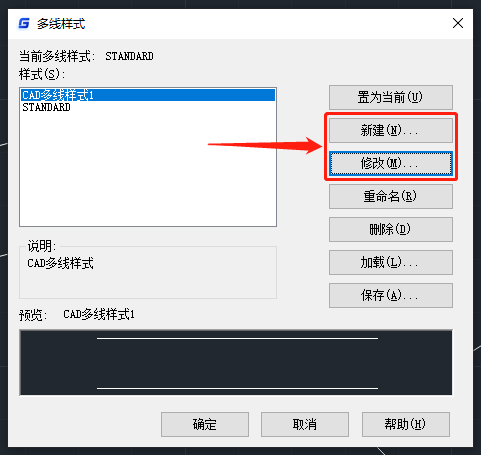
1. 修改CAD多线样式
在样式列表中选中需要修改的多线样式后点击【修改】按钮,即可调出【修改多线样式】对话框,根据自身需求设置封口、填充、图元等参数后点击【确定】即可。如下图所示:
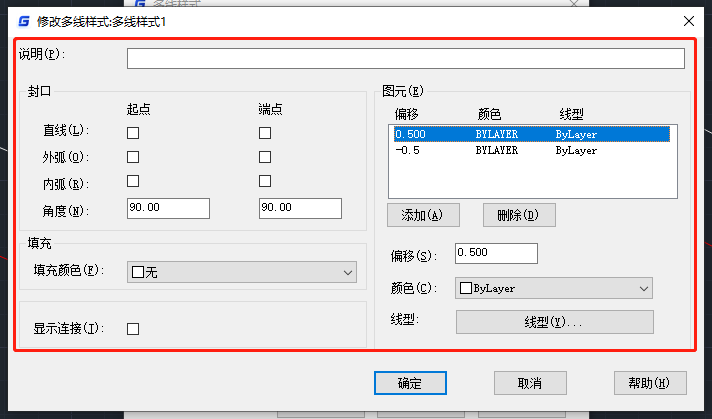
2. 新建CAD多线样式
点击【新建】按钮后,即可调出【创建新的多线样式】对话框,在其中输入【新样式名】后点击【继续】。如下图所示:
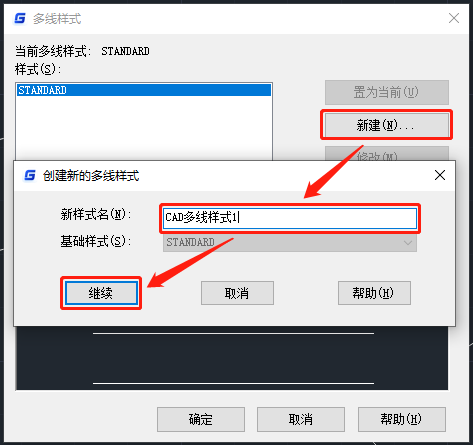
执行命令后,即可调出【新建多线样式】,在其中根据自身需求设置封口、填充、图元等参数后点击【确定】即可。如下图所示:
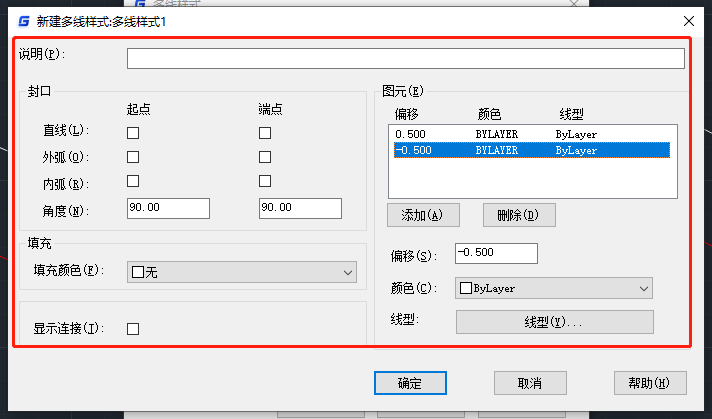
本篇CAD教程中介绍了太阳集团CAD软件中CAD多线样式设置的具体操作步骤,各位小伙伴在CAD绘图过程中如果不知道CAD多线样式怎么设置的话可以参考上述步骤来操作,更多相关CAD教程尽在太阳集团CAD软件官网教程专区,感兴趣的小伙伴可以访问太阳集团CAD官网查看哦!